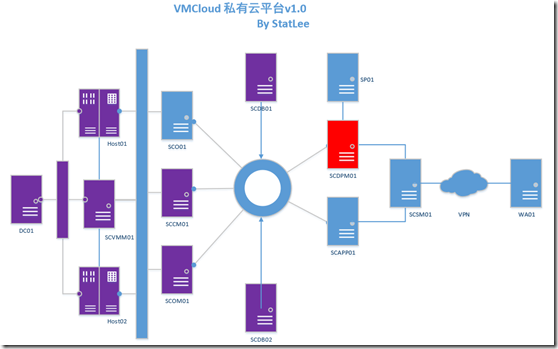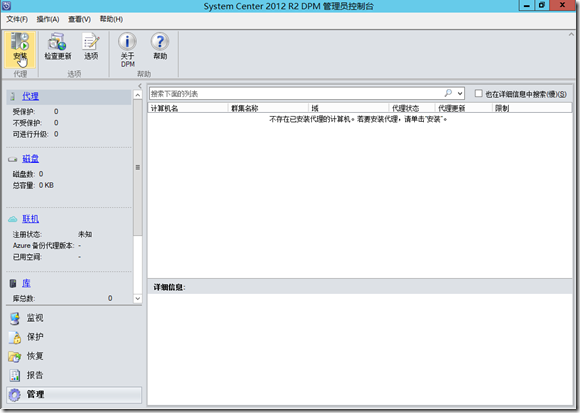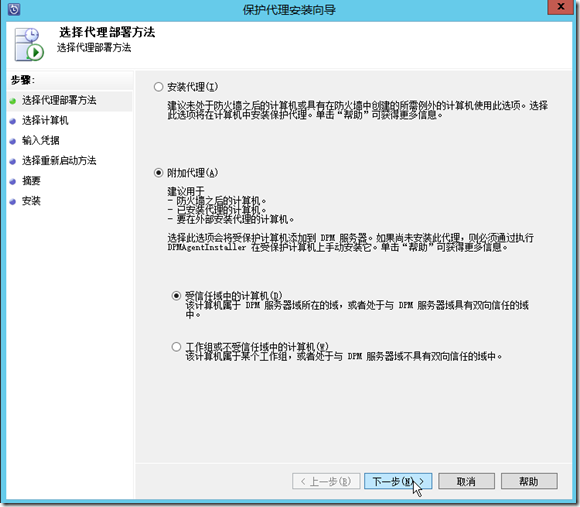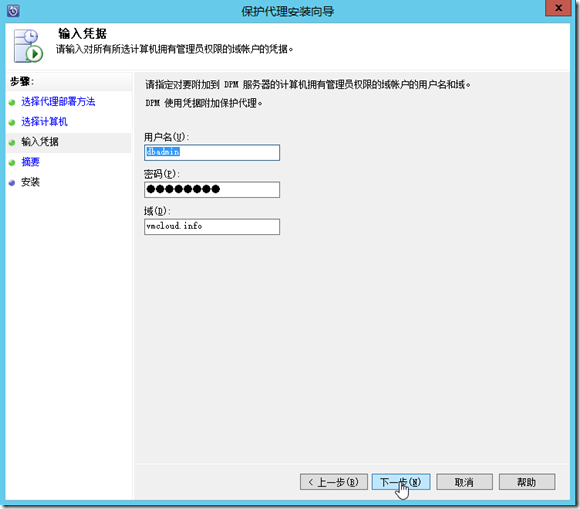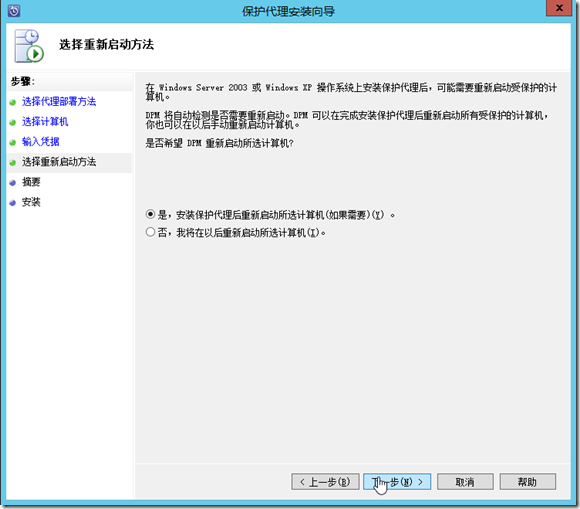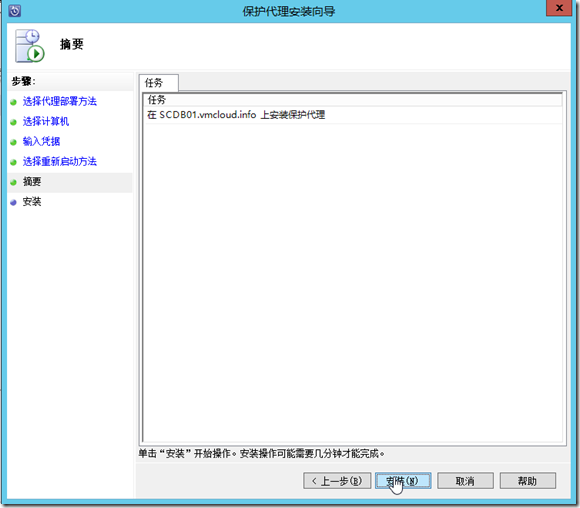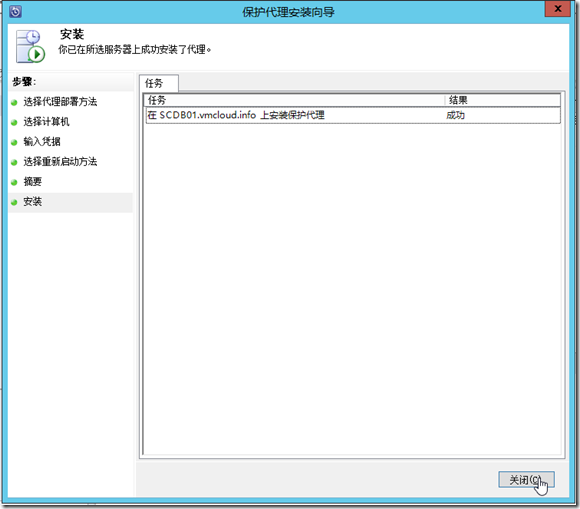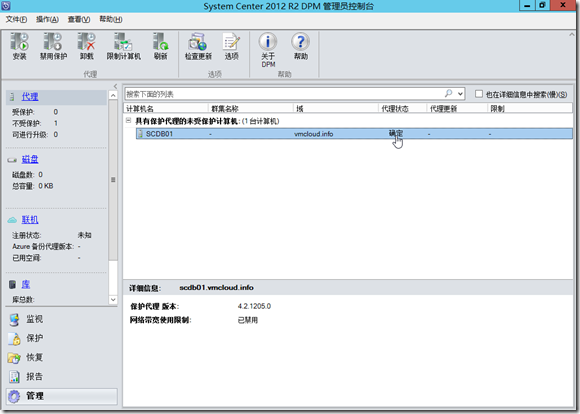上一篇讲述了部署SCDPM,这篇将继续介绍SCDPM,SCDPM与System Center的其他组件一样,都是需要安装代理进行相关操作,这一篇就开始介绍如何去安装代理(蓝色为计划中,紫色为实施完成,红色为进行中)。
1、 安装代理方式:
l 带有防火墙的客户环境安装代理
l 无需防火墙的客户环境安装代理
l 工作组环境的客户端安装代理
l 只读域控上安装客户端代理
l 手动安装DPM代理
2、 安装代理之前,请确认以下服务类型是否为自动并且开启着(否则安装代理到99%将会提示事件ID 917):
l DPM
l DPM 复制代理
l SQL Agent(SQL服务器上)
l SQL Server(SQL 服务器上)
l 虚拟磁盘服务(DPM Server)
l 卷影副本(VSS,DPM Server)
3、 打开DPM控制台,切换到管理,点击安装:
4、 安装类型一种是有防火墙环境的安装,一种是无防火墙环境的安装,由于博主的环境在同一个AD域内,并没有设置任何防火墙策略,故这里选择第二种安装皆可:
5、 可以看到在计算机列中列出了域内的机器,这里选择SCDB01进行代理安装:
6、 输入域内有管理员权限的账户作为DPM代理安装账户,这里使用DBADMIN进行对数据库服务器进行安装DPM代理:
7、 这里需要选择重启的方式,如果是生产环境的机器,建议选择第二项并选择适当的时候进行重启:
8、 如果确定设置没问题,则进行安装:
9、 安装完成
10、 进入DPM控制台,点击管理,查看安装好DPM代理的机器的代理状态,如果为确定,则DPM代理安装完成并且正常:
PS:为方便交流,VMCloudQQ群已开通,欢迎各位探讨任何关于虚拟化或云方面的技术,特别欢迎干货入驻!VMCloud群号:237241754